
时间:2020-07-18 04:22:48 来源:www.win10xitong.com 作者:win10
任何电脑系统都会有瑕疵,win10系统也不例外。今天有用户遇到了Win10系统休眠后无法用鼠标唤醒的问题,要是你的电脑知识不够丰富,那面对Win10系统休眠后无法用鼠标唤醒的问题就不知道怎么办了。如果你很着急,身边又暂时找不到人可以处理Win10系统休眠后无法用鼠标唤醒的问题,我们只需要参考这个操作方法:1、在桌面上右键电脑图标,打开管理选项;2、在设备管理器中找到鼠标设备,并打开其属性就这个难题很容易的解决啦。不明白的话也没关系,下面还有更详细的Win10系统休眠后无法用鼠标唤醒的详尽解决技巧。
首先请确定计算机是处于休眠状态还是睡眠状态,如果是睡眠则可以听一听主板上的动静是不是很大,较大声音则为休眠,安静的不断闪烁电源LED的是睡眠状态(按一下电源可以开启)。如果确定是休眠状态,请按照以下方法进行设置。
1、在桌面上右键电脑图标,打开管理选项;
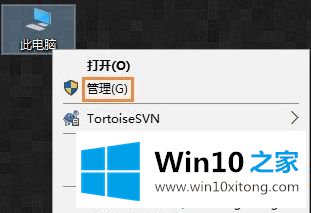
2、在设备管理器中找到鼠标设备,并打开其属性;
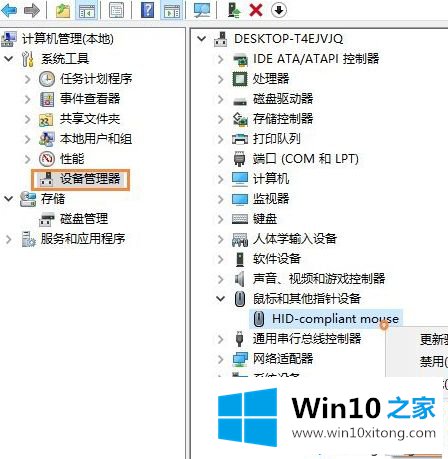
3、在属性的电源管理标签下,勾选“允许此唤醒计算机”选项,然后点击确定退出就可以了。
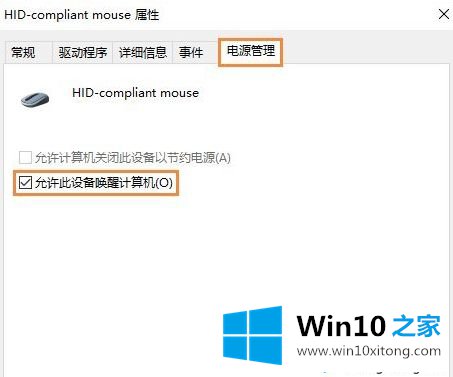
经过上面的方法就可以解决Win10系统休眠后无法用鼠标唤醒这个问题了,大家不妨可以尝试看看吧。
上面的内容就详细的给大家说了Win10系统休眠后无法用鼠标唤醒的详尽解决技巧,如果你有更好更快的解决方法,那可以给本站留言,小编也一起来共同学习。